2025-04-17 11:15:03来源:sxtmmc 编辑:佚名
在windows 11操作系统中,屏保(屏幕保护程序)可以在用户离开计算机时显示动态图像或模式,以保护显示器免受长时间静态图像的损害。然而,有时用户可能希望关闭屏保,特别是在不希望屏幕在空闲时自动变暗或显示任何动画的情况下。本文将从多个维度介绍如何关闭windows 11的屏保功能。
通过个性化设置关闭屏保
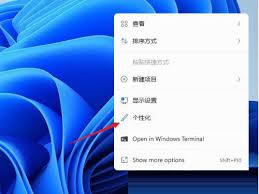
方法一:基本设置
1. 右键桌面:在windows 11桌面上,右键点击空白处。
2. 选择个性化:在弹出的菜单中,选择“个性化”。
3. 进入锁屏界面:在个性化设置窗口中,点击左侧的“锁屏界面”选项。
4. 打开屏幕保护程序设置:在锁屏界面右侧,向下滚动并找到“屏幕保护程序”选项,点击它以进入屏幕保护程序设置窗口。
5. 选择无屏保:在屏幕保护程序设置窗口中,从下拉列表中选择“无”,然后点击“确定”按钮保存设置。
方法二:额外设置防止屏幕自动关闭
1. 回到屏幕保护程序设置窗口:在完成上述基本设置后,不要关闭屏幕保护程序设置窗口。
2. 点击屏幕自动关闭设置:在屏幕保护程序设置窗口底部,点击“更改电源设置”或相关链接,进入电源选项。
3. 展开屏幕和睡眠设置:在电源选项中,找到并点击“屏幕和睡眠”设置。
4. 更改设置:在屏幕和睡眠设置中,将“接通电源后,关闭屏幕”和“接通电源后,将设备置于睡眠状态”两个选项都改为“从不”。这样设置可以确保计算机在接通电源时不会自动关闭屏幕或进入睡眠状态。
通过命令提示符或终端关闭屏保(高级方法)
使用windows终端禁用视频闲置节能方案
1. 打开windows终端:按下“win+x”快捷键,在弹出的菜单中选择“windows终端(管理员)”。
2. 输入命令:在打开的windows终端窗口中,输入以下命令并按回车键确认:
`powercfg.exe /setacvalueindex scheme_current sub_video videoidle 0`
这个命令的意思是禁用视频闲置的节能方案,从而可能影响屏保的触发。
3. 重启资源管理器:关闭windows终端窗口后,右键点击任务栏空白处,在弹出的菜单中选择“任务管理器”。在任务管理器窗口中,找到并右键点击“windows资源管理器”,然后选择“重新启动”。
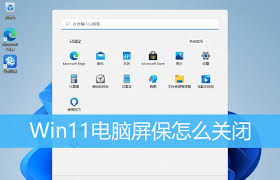
通过注册表编辑器关闭屏保(高级方法)
修改注册表设置
1. 打开注册表编辑器:按下“win+r”快捷键,在弹出的运行窗口中输入“regedit”,然后点击“确定”按钮。
2. 导航到指定路径:在注册表编辑器窗口中,依次展开到以下路径:`hkey_current_user⁄⁄control panel⁄⁄desktop`。
3. 找到或创建screensaveactive选项:在desktop文件夹下找到“screensaveactive”选项并双击打开。如果找不到该选项,可以右键点击空白处创建一个新的dword(32-位)值,并将其命名为screensaveactive。
4. 修改数值数据:在screensaveactive编辑窗口中,将数值数据设置为0(表示禁用电脑屏保),然后点击“确定”按钮保存设置。
5. 重启电脑:关闭注册表编辑器窗口后,重新启动电脑以使更改生效。
注意事项
- 在进行任何设置更改之前,请确保已经保存并关闭所有正在进行的工作,以免造成数据丢失或文件损坏。
- 修改注册表是一项高级操作,如果不熟悉注册表编辑器,请务必小心操作,以免对系统造成不可逆的损害。
- 如果在操作过程中遇到任何问题,可以尝试恢复之前的设置或寻求专业帮助。
通过以上方法,您可以轻松关闭windows 11的屏保功能,并根据自己的需求调整相关设置。希望本文对您有所帮助!